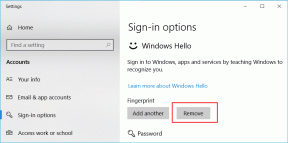Como executar a correção do Openload do Chrome
Miscelânea / / April 05, 2023
Um dos serviços de streaming online mais poderosos para carregar e compartilhar conteúdo em todo o mundo é o serviço Openload. O objetivo é manter a boa qualidade e proteger o serviço de ameaças online desconhecidas. O serviço permite acessar o armazenamento e a receita é gerada pelos anúncios no site. O erro com a autorização de transmissão em pares durante a transmissão de vídeos pode resultar em um erro no serviço Chrome Openload. Esse erro geralmente aparece enquanto você está usando o openload como servidor para transmitir vídeos no número de complementos disponíveis na plataforma Kodi. A mensagem de erro como olpair.com e openload.com/ pair ajuda a melhorar a experiência de streaming openload. Se você também está enfrentando o mesmo problema, está no lugar certo. Trazemos para você um guia perfeito que o ajudará a corrigir o Chrome Openload.

Índice
- Como executar a correção do Openload do Chrome
- Método 1: corrigir erro de Openload no site
- Método 2: Desativar Hosters com a Opção Captchas nos Complementos Kodi
Como executar a correção do Openload do Chrome
Embora muitos Kodi os usuários gostam de chamá-lo de erro, o erro Olpair não é tecnicamente um erro. Embora possa ser inconveniente, Openload acaba de implementar este regulamento em um esforço para oferecer aos usuários uma melhor experiência de streaming. Dado que o Openload é um dos maiores servidores de banco de dados de hospedagem de filmes e vídeos, um grande número de usuários deve acessá-lo todos os dias. Devido à incapacidade dos servidores de gerenciar os milhões de consultas diárias, o Openload implementou esta etapa para impedir o abuso de recursos. Particularmente responsáveis por isso são programas, bots e até complementos Kodi que usam Python para obter links diretos de streaming dos servidores. Ao solicitar que todas as conexões sejam emparelhadas, apenas usuários autorizados recebem acesso, enquanto todas as outras solicitações são negadas. Cada permissão é válida por 4 horas antes de você ser solicitado a emparelhar mais uma vez para usar o servidor sem encontrar o erro Olpair.
Os métodos fornecidos no artigo podem ser usados para resolver o erro no servidor e executar a correção do Chrome Openload usando os métodos.
Método 1: corrigir erro de Openload no site
O método fornecido abaixo irá ajudá-lo a corrigir o erro openload.com/ pair. Este método pode remover o erro e corrigir o problema. A única limitação é que você deve executar novamente as etapas do método a cada 4 horas para corrigir o erro.
Passo I: Use o serviço VPN
O primeiro passo é usar o serviço VPN para garantir que seu endereço IP seja mascarado e assistir ao conteúdo pirateado.
1. Lançar o NordVPN aplicativo.

2. Clique no Conecte-se botão e entre usando suas credenciais de usuário.
3. Clique no Conexão rápida botão e aguarde até que o status seja alterado para PROTEGIDO na barra de mensagens.
Observação: Como alternativa, você pode procurar um endereço IP específico usando a barra de pesquisa.
Leia também:Como Obter Conta NordVPN Gratuitamente
Passo II: Use o Openload Streaming no aplicativo Kodi
A segunda etapa é usar o streaming openload em seu navegador padrão e usar o serviço em aplicativos de terceiros como o Kodi.
1. Acerte o tecla do Windows, tipo Google Chrome e clique em Abrir.

2. Abra o site oficial do página inicial de carregamento aberto.
Observação: O site da Oplair não está mais disponível devido à violação de direitos autorais
3. Verificar Eu não sou um robô caixa e clique no Par botão.

4. Você verá a mensagem Seu IP está emparelhado no momento após a conclusão do emparelhamento.

Observação: Em alguns casos, você verá um Emparelhamento bem-sucedido mensagem pop-up.
5. Lançar o Kodi aplicativo usando a barra de pesquisa do Windows.

6. Instalar e use o streaming openload nos add-ons.
Leia também: Como corrigir o Chrome ficou sem memória
Método 2: Desativar Hosters com a Opção Captchas nos Complementos Kodi
Se você estiver enfrentando um problema ao transmitir o conteúdo no aplicativo Kodi, poderá desativar os hosters com a opção captchas. Este é o segundo método que pode ser uma resposta ao resultado da pesquisa da correção do Openload. A única limitação de usar o método para corrigir o erro é que o resultado da pesquisa será bloqueado devido à verificação do captcha.
1. aperte o tecla do Windows, tipo Kodi, em seguida, clique em Abrir.

2. Clique no Complementos guia no painel esquerdo da página inicial.

3. Clique no Êxodo complemento da lista.
Observação: Para fins explicativos, o Êxodo complemento está selecionado.
4. Clique no configurar botão.
Observação: Como alternativa, clique no Ferramentas opção e depois no CONFIGURAÇÕES - Reprodução opção na próxima página.

5. Clique no Reprodução guia no painel esquerdo da janela e alternar desligado o Hosters com captchas opção para desativá-lo.
6. Clique no OK botão na mensagem de notificação no canto superior direito da tela e você pode pesquisar qualquer conteúdo no complemento Exodus.
Perguntas Frequentes (FAQ)
Q1. O que é o serviço Openload?
Resp.Abrir carga é um serviço de streaming gratuito que permite que as pessoas acessem o armazenamento e compartilhem conteúdo.
Q2. Olpair é seguro?
Resp.Olpair é seguro de usar, mas os anúncios intrusivos irão injetar vírus e malware em seu PC. Você precisa usar um serviço VPN para corrigir o problema.
Recomendado:
- Corrigir o erro Alps SetMouseMonitor no Windows 10
- Corrigir o erro do Kodi, não é possível criar a saída do aplicativo
- Corrigir erro de vídeo 5 no Google Slides
- Corrigir erro de BitTorrent que o processo não pode acessar
O artigo fornece os métodos que podem ser usados para o resultado da pesquisa correção de carga aberta. Por favor, deixe suas sugestões e dúvidas sobre o openload do Chrome na seção de comentários para que possamos seguir.

Elon Decker
Elon é redator de tecnologia da TechCult. Ele escreve guias de instruções há cerca de 6 anos e abordou muitos tópicos. Ele adora abordar tópicos relacionados ao Windows, Android e os truques e dicas mais recentes.